- Download and install Linux Mint 17.1 Rebecca Cinnamon (32-bit).
Download iso-image / Download torrent - Install wine1.6.
- Launch the Synaptic package manager ("Menu"-> "Administration"-> "Synaptic Package Manager").
- Find the package "wine1.6" (version 1:1.6.2-0ubuntu4).
- Right-click the found package, choose "Mark for installation" and press "Apply".
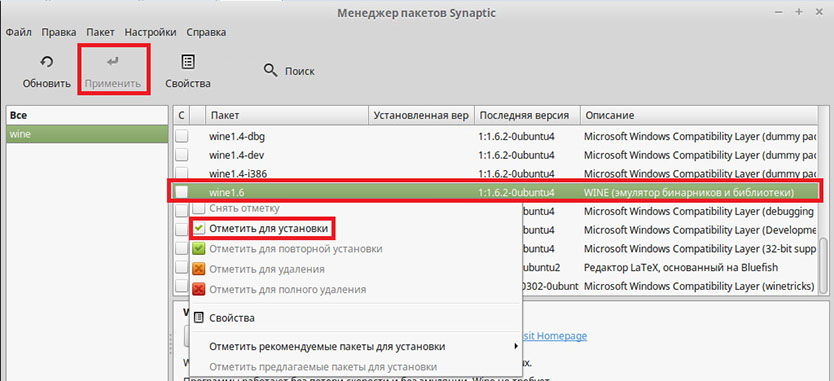
- Install Wine Mono and Wine Gecko.
- Start configuring Wine ("Menu"-> "Wine"-> "Wine Settings").
- Installation of the necessary components will be offered. Click "Install" in the dialog box in both cases.
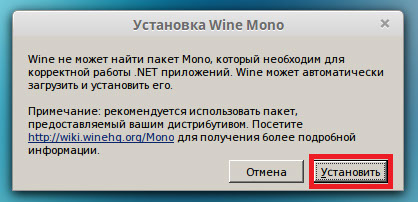
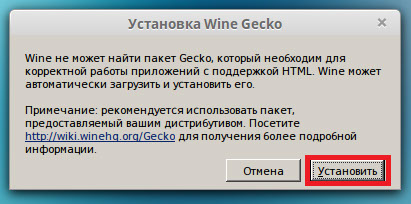
- Edit the file "/etc/hosts".
- Launch Synaptic ("Menu"-> "Administration"-> "Synaptic Package Manager").
- Find and install mc package (Midnight Commander).
- Open the terminal and launch Midnight Commander using the command sudo mc
- In the root directory, find the folder "etc". Once there, find the file "hosts".
- Click the file "hosts" and press F4 key to edit it.
If the system asks you to choose an editor, press "2" and then "Enter". - Copy and insert in the file "hosts" the following lines:
- Save changes (Ctrl+O, then Enter), close the editor (Ctrl+X) and close Midnight Commander.
5.9.189.244 superomatic.com
5.9.189.244 www.superomatic.com
5.9.189.244 igrosoft.com
5.9.189.244 www.igrosoft.com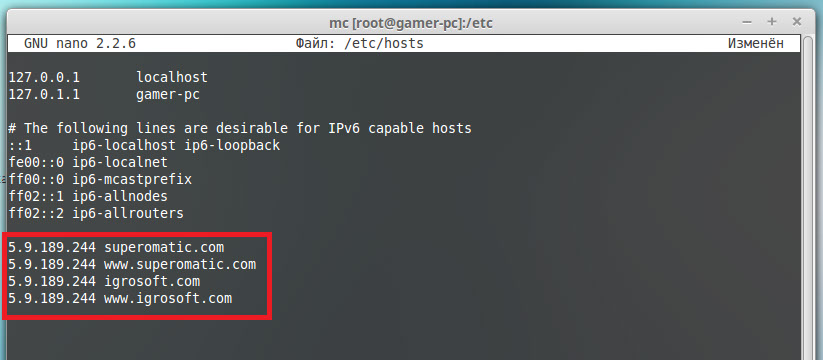
- Adjust the connection with a server with the help of iptables.
- Enable transit traffic in "sysctl.conf". Type the command
sudo nano /etc/sysctl.conf
In the opened file find and uncomment the line net.ipv4.ip_forward=1
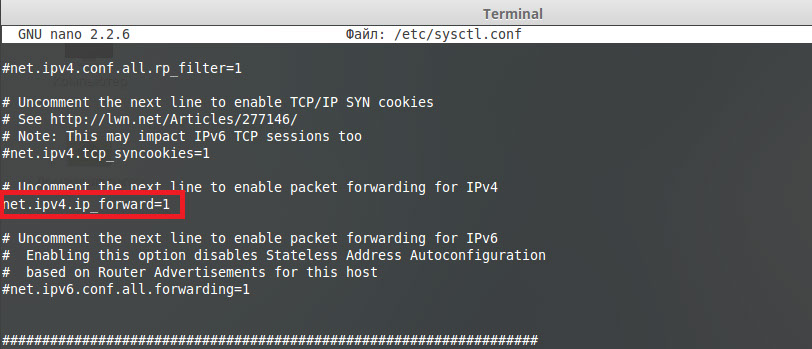
Save your changes (Ctrl+O, then Enter) and close the editor (Ctrl+X).
- Add new rule in iptables using the command
sudo iptables -t nat -A OUTPUT -p tcp -d 5.9.189.244 -j DNAT --to 49.12.6.19You can check the changes with the help of the command
sudo iptables -L -t nat -n - To save the changes of iptables, download and install the package "iptables-persistent".
Launch Synaptic ("Menu"-> "Administration"-> "Synaptic Package Manager").
Find and install the package "iptables-persistent".
Upon installation of "iptables-persistent", confirm the changes and press "Forward".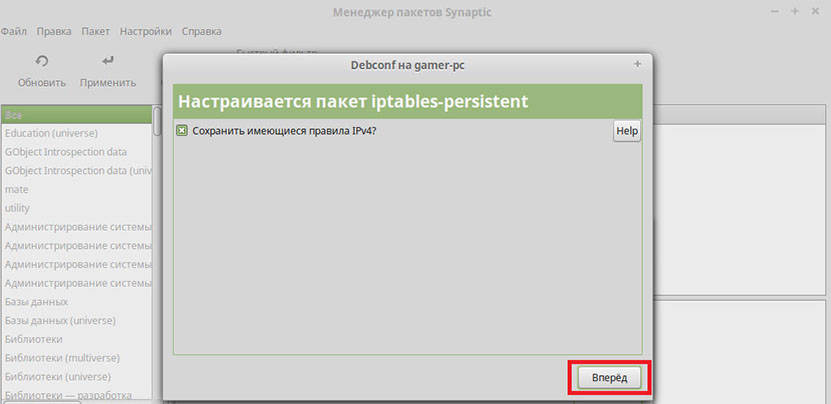
- In case the rule has been set incorrectly it is possible to remove it with the command
sudo iptables -D OUTPUT 1 -t nat, where 1 is the rule number - To check the settings of iptables, you can reboot your computer and retype the command
sudo iptables -L -t nat -n
If the rule is visible, the changes have been applied successfully.
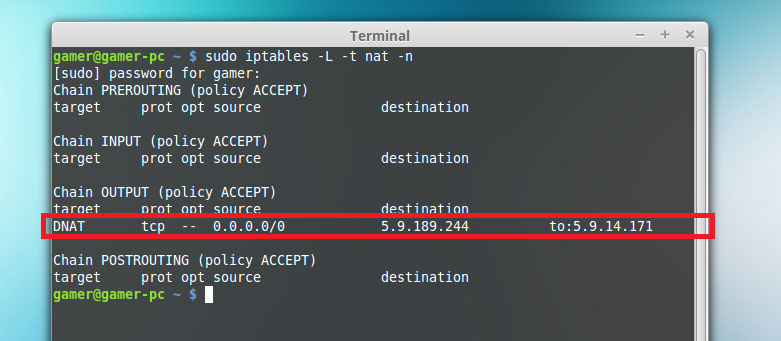
- Enable transit traffic in "sysctl.conf". Type the command
- Install the game
- Following the link http://download.superomatic.biz/, download the necessary version and extract it to a flash drive.
- In the home directory, find the folder ".wine", open it and create a new folder "superomatic" in the subdirectory "drive_c".
- Copy the extracted files from the flash drive to the new folder "Superomatic".
- In the folder "superomatic" find and open the file "options.ini". Enter the terminal login/password there.
- Find the game-launcher file "Sloader.exe" and open its properties. Once there, select the tab "Open with". In "Recommended applications" select Wine and press "Install by default". After that, press "Close".
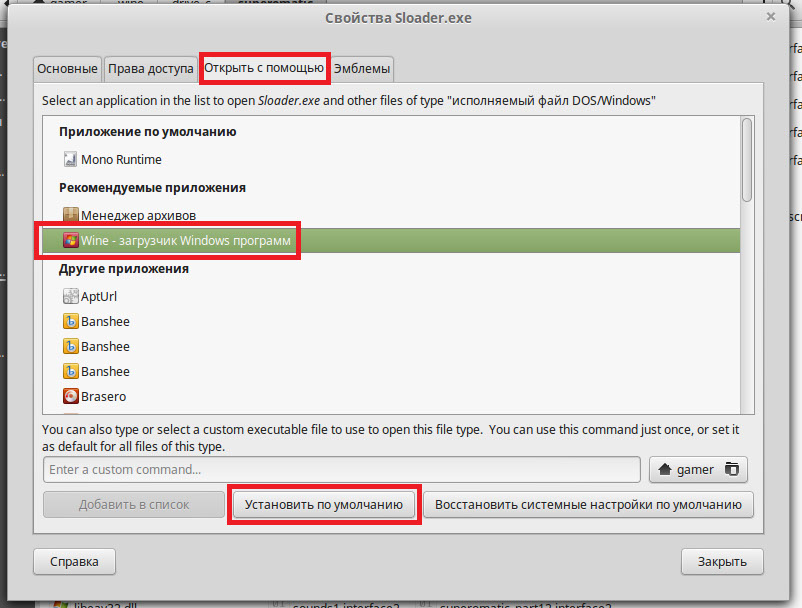
- Download the game-launching script and place it on the desktop of the game terminal.
Solution of the sound distortion problem
Edit PulseAudio config. Type the command
sudo nano /etc/pulse/daemon.conf
Find the line
default-fragment-size-msec = 10
And change it to
default-fragment-size-msec = 5
Save the changes (Ctrl+O, then Enter) and close the editor "nano" (Ctrl+X).
 eng
eng rus
rus spa
spa fas
fas
